
OpenCloner Ripper 2024
详情介绍
opencloner ripper 2024是一款专业的光盘翻录软件,可以将DVD/蓝光/UHD电影翻录成标准视频格式,而且可以将任何编码的视频文件转码为MP4 / MKV文件,并将下载的iTunes电影翻录成MP4格式,删除DRM。
软件所有功能免费使用,直接操作无需付费,集DVD翻录、视频转换、iTunes翻录、视频解码等丰富功能于一身,能满足大部分用户日常视频翻录处理需求,用户可以按照自己的需求选择相对应的功能,一键翻录速度快。
支持针对您的设备优化的丰富内置配置预设,各种滤波器,如去噪,去隔行,与视频编码配合使用,即使在低比特率下也能为您生成出色的图像,尤其是视频转换期间不会对视频文件造成任何损坏,真正做到高质量的、无损的视频转换。

软件特色
1、手动自定义您自己的默认配置文件预设
2、丰富的输出选项文件容器:MP4,MKV
视频编码器:H.264,H.265,MPEG-2,MPEG-4,VP8,VP9
音频编码器:AAC,AC3,MP3,EAC3
音频传递:AAC,AC3, EAC3,TrueHD,DTS,DTS-HD,MP3更多功能标题/章节和范围选择
3、修剪视频中不必要的部分,只保留您喜欢的剪辑
4、从视频中删除黑色边框
5、在视频中嵌入水印
6、视频滤镜逐行扫描,降噪,检测,去块,锐化,旋转
7、GPU加速,大大提高了转码速度
8、恒定质量或平均比特率视频编码
9、批量扫描和编码排队
功能介绍
一、翻录任何DVD / Blu-ray / UHD
1、将DVD /蓝光/ UHD光盘复制到MP4或MKV视频文件中
2、支持受保护的DVD / Blu-ray / UHD电影
3、升级的UHD翻录模块支持更多的UHD友好驱动器
4、支持读取硬盘上的DVD / Blu-ray电影文件夹
5、自由选择要保留的标题,音轨和字幕。或者仅根据您的喜好跟踪特定的语言
6、借助2遍编码和降噪滤波器,即使在低比特率下,您也可以获得出色的图像
7、升级了跳过坏道的功能,并支持更多最新的DVD电影
二、转换各种视频文件
1、将任何编码的视频文件转换为MP4 / MKV文件
2、修剪视频中不必要的部分,仅保留您喜欢的剪辑
3、删除视频中的黑色边框
4、在视频中嵌入水印
5、GPU加速-支持NVIDIA-CUDA,INTEL-QSV,AMD-AMF,大大提高了转码速度
三、翻录iTunes电影
1、将下载的iTunes视频文件(* .m4v)翻录为MP4文件(删除DRM保护)
2、选择要保留的首选音轨和字幕,并删除其他不必要的音轨和字幕
3、更轻松,更快地找到itunes.exe
四、OpenCloner解码小部件
1、用作第三方BD解密插件,该插件允许VLC播放加密的蓝光和UHD电影
五、多达87个编码配置文件预设
1、选择为您的设备优化的配置文件,或选择用于标准或高质量转换的通用配置文件。简单,轻松,快速
2、手动自定义您自己的默认配置文件预设。
六、丰富的输出选项
1、文件容器:MP4,MKV
2、视频编码器:H.264,H.265,MPEG-2,MPEG-4,VP8,VP9
3、音频编码器:AAC,AC3,MP3,EAC3
4、音频直通:AAC,AC3,EAC3,TrueHD,DTS,DTS-HD,MP3
七、更多功能
1、更新了用户界面
2、升级了反盗版功能,并添加了旧的密钥文件验证功能
3、标题/章节和范围选择
4、视频滤镜:去隔行,去噪,Detelecine,去块,锐化,旋转
5、使用“降噪”和“解块”滤镜清除模糊的视频
6、恒定质量或平均比特率的视频编码
7、批处理扫描和编码排队
8、通过内置窗口实时向我们发送快速反馈
猜您喜欢

- 视频解码器大全
- 视频解码器是对已编码的数字视频进行还原解码操作的软件。如果要想让系统自带的播放器能播放大多数的视频格式,就需要用到一种视频解码器软件。如XviD解码器、happyshowffdshow、Real Alternative、终极解码器等。这一些视频解密器有的可以支持绝大部分视频格式的解码播放,有的视频解码软件对电脑配置的要求非常低。快了挑选一款好用的视频解码工具下载使用吧!
-

XviD解码器电脑版 v1.3.7 编解码器 / 11.15M
-
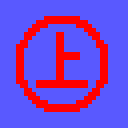
h264visa电脑版 v1.1.6 音频处理 / 1.02M
-

-

happyshow播放器 v4.11 编解码器 / 14M
-

炫酷乐转码先生 v3.0 视频转换 / 15.2M
-

Media Player Codec Pack v4.5.9 编解码器 / 46.2M
同类软件

Bigasoft Total Video Converter官方版(万能视频转换) v6.6.1.9133
Apeaksoft Video Converter Ultimate(视频格式转换工具) v2.3.58官方版
OpenCloner Ripper 2024 v7.30
Video Image Master Pro(视频转图片软件) v1.2.8官方版
Program4Pc Video Converter Pro(视频转换器) v11.4.0官方版
小日本视频转换器(TMPGEnc Video Mastering Works 7) v7.0.30.33官方版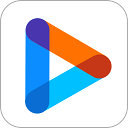
KeepVid Video Converter官方版(视频转换器) v2.0.0.16
Leawo Blu-ray Ripper(蓝光翻录工具) v13.0.0.1
网友评论
共0条评论类似软件
-

Avidemux视频剪辑器 v2.8.2.240908 视频处理 / 43.74M
-

alcohol 120%官方版 v2.1.1.2201 光驱工具 / 12.37M
-

Camtasia2025最新版 v25.0.1.8344 媒体其它 / 333.7M
-

eyeon fusion(影片合成软件)免费版 v7.0 视频处理 / 84.08M
-

小日本视频转换器(TMPGEnc Video Mastering Works 7) v7.0.30.33官方版 视频转换 / 359.71M



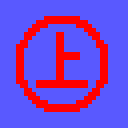









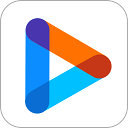







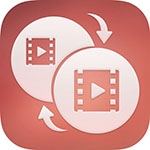








 赣公网安备 36010602000087号
赣公网安备 36010602000087号